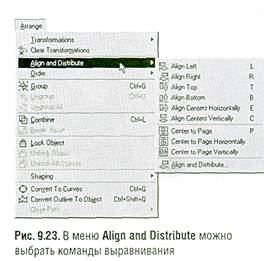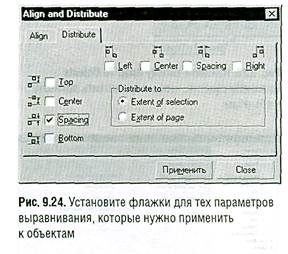Выравнивание объектов
Любой выделенный объект окружен рамкой с маркерами, которая отображает его невидимую прямоугольную границу и служит также для выравнивания объектов. Выровненные объекты выстраиваются в линию вдоль общей границы либо вдоль соответствующего края страницы. Например, если объекты выровнены по их левому краю, то выравнивание проводится по невидимой левой границе каждого из них.
Чтобы выровнять объекты:
- Выделите два или более объекта (см. рис. 9.21).
- Выполните команду меню Arrange / Align and Distribute /Align and Distribute (Компоновка / Выравнивание и распределение / Выравнивание и распределение) либо нажмите на кнопку Align and Distribute справа на панели свойств. Появится одноименное диалоговое окно с открытой вкладкой Align (Выравнивание) - рис. 9.22.
- Выберите тип выравнивания: горизонтальное или вертикальное. Объекты можно выровнять как в одном направлении, так и в обоих. Установите флажок Тор (По верхнему краю), Center (По центру) или Bottom (По нижнему краю) для вертикального выравнивания. Установите флажок Left (По левому краю), Center (По центру) или Right (По правому краю) для горизонтального выравнивания (пиктограмма рядом с каждым флажком позволит сориентироваться, каким образом будут выровнены объекты). Для дополнительного выравнивания объектов относительно страницы поставьте в сочетании с выше перечисленными флажок Align to (Выровнять по): Edge of page (По краю страницы), Center of page (По центру страницы). Установите флажок Align to Gird (Выравнивание по сетке), чтобы выровнять объекты по точке сетки, ближайшей к заданным параметрам вертикального и горизонтального выравнивания.
- Дополнительно. Чтобы изменить расстояние между тремя и более объектами, щелкните по вкладке Distribute (Распределение) - рис. 9.24. Вы можете установить по одному флажку из опций выравнивания по вертикали (Тор, Center, Spacing и Bottom) и по горизонтали (Left, Center, Spacing, Right). Если выбрана опция Left, объекты размещаются таким образом, что их левые края находятся на равном расстоянии друг от друга. Опции Right и Center расставляют объекты по их правому краю и центру соответственно. А когда выбрана опция Spacing (Равные интервалы), все объекты располагаются на равном расстоянии друг от друга. Опции выравнивания по горизонтали работают аналогично. Опция Extent of Selection (Между выделенными объектами) сохраняет неподвижными крайние объекты (слева и справа или сверху и снизу) и распределяет все остальные между ними. Опция Extent of Page (На протяжении страницы) распределяет объекты по всей длине или ширине страницы.
- Нажмите ОК.


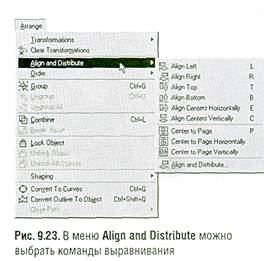
Если выделить несколько объектов, щелкая по ним мышью и одновременно удерживая нажатой клавишу Shift, то последний выделенный объект будет отправным для выравнивания. Так, при выравнивании по правым краям все объекты будут выстроены вдоль правого края последнего выделенного объекта.
Существует еще один способ выравнивания объектов. Выполните команду меню Arrange / Align and Distribute (Компоновка / Выравнивание и распределение) и в раскрывшемся меню (рис. 9.23) выберите любую из команд.
Справа от команд указаны «горячие» клавиши, с помощью которых можно инициировать выравнивание.
Команды выравнивания относительно страницы из меню Align and Distribute (рис. 9,23) можно применять и к одному выделенному объекту.
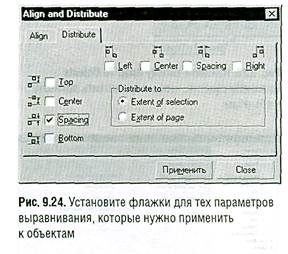
Если объекты выделяются путем растягивания вокруг них пунктирного прямоугольника (маркировки), то отправным для выравнивания будет объект, находящийся назаднем плане (если порядок наложения специально не изменялся, то это будет объект, нарисованный первым).
Дата добавления: 2015-10-21; просмотров: 118 | Нарушение авторских прав
Читайте в этой же книге: Работа с линейками | Выбор единицы измерения | Использование направляющих | Привязка к направляющим | Использование сеток | Lightning may cause headaches |
mybiblioteka.su - 2015-2024 год. (0.007 сек.)